制作视频旋转转场方法
“旋转”转场是素材A以旋转并逐渐变小的方式显示出素材B。会声会影只需轻松几部就可以制作出视频旋转转场,让视频更加具有动感和活力。
一、进入会声会影编辑器,在故事板中插入两张素材图片。
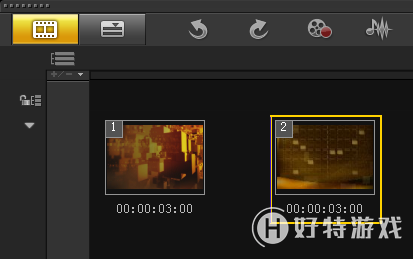
二、依次选中两张素材图片,展开“选项”面板,在“重新采样选项”下拉列表中选择“调到项目大小”选项。
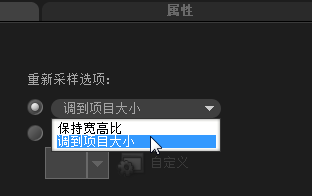
三、单击“转场”按钮,切换至“转场”选项卡,在“旋转”素材库中选择“旋转”转场效果。
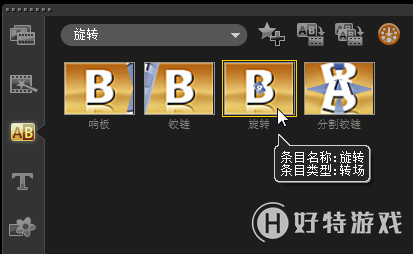
四、单击鼠标右键,执行“对视频轨应用当前效果”命令。
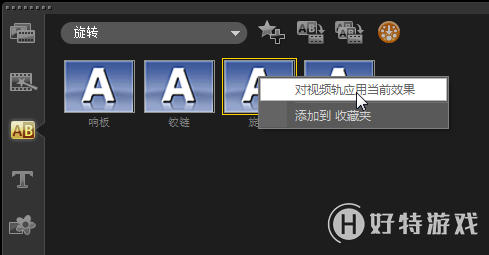
五、执行操作后,返回故事板视图,“旋转”转场自动添加到素材之间。
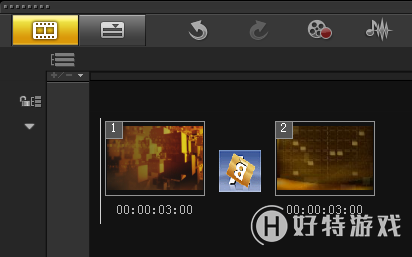
六、单击导览面板中的“播放”按钮,即可预览最终效果。
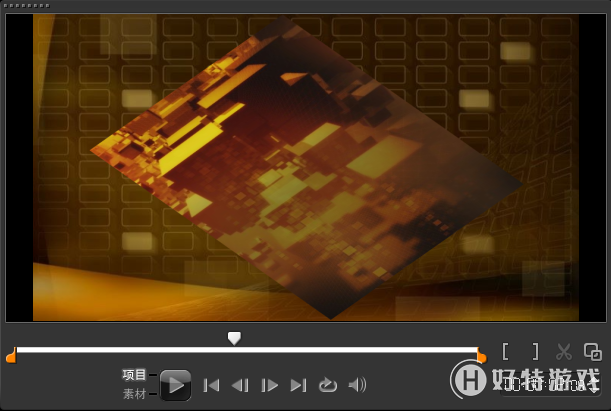
继续学习其他视频转场效果的制作方法:如何制作视频遮罩C转场
小编推荐阅读